Servers in stock
Checking availability...
-
1
Para usar o Auto-DJ, você precisa primeiro fazer algumas configurações básicas na conta.
Abra um navegador e acesse http://cast2.primcast.com. Digite seu nome de usuário e senha para fazer login.
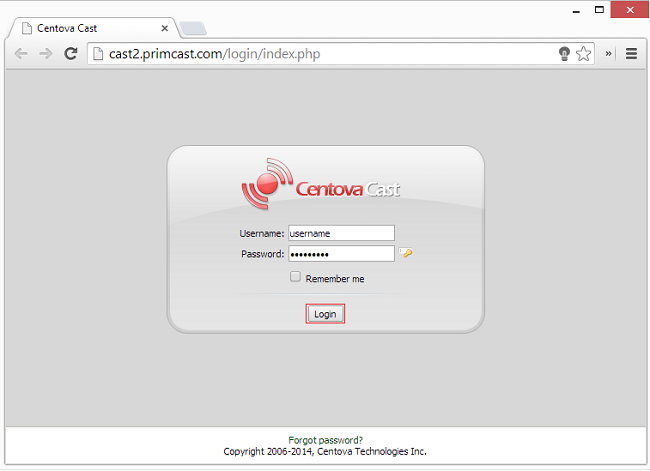
2
Após efetuar o login, clique em "Arquivos" na coluna esquerda do painel para começar a enviar seus arquivos de áudio para a conta Auto-DJ. Observe que o servidor funciona apenas com arquivos no formato .mp3.
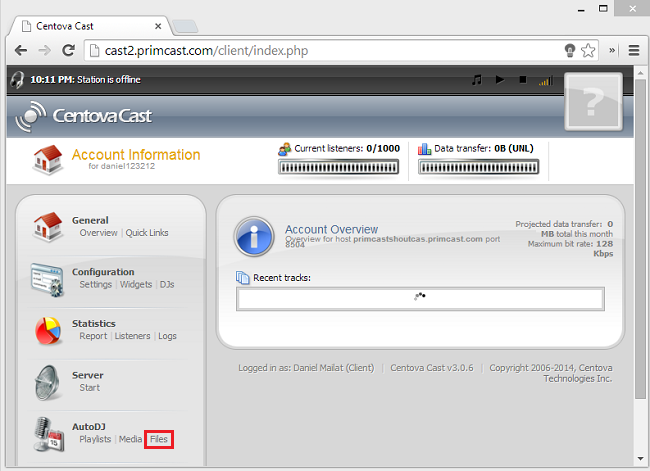
3
Clique duas vezes no diretório (pasta) de mídia e, em seguida, clique no botão "Enviar" na parte inferior da tela.
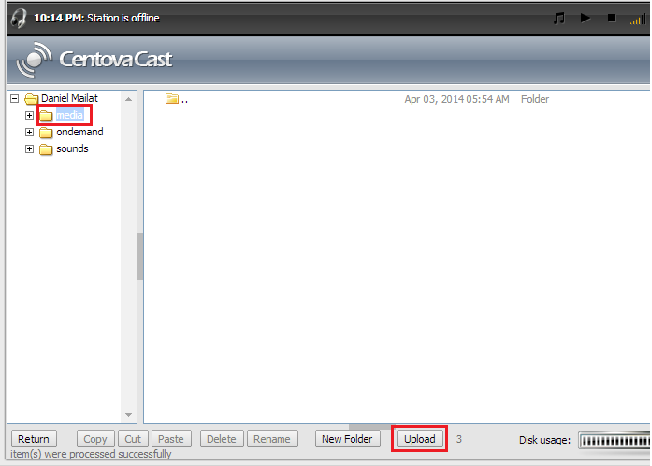
4
Uma nova janela chamada "Gerenciador de Arquivos" será exibida e, por meio dessa interface, você poderá enviar os arquivos de música para sua conta.
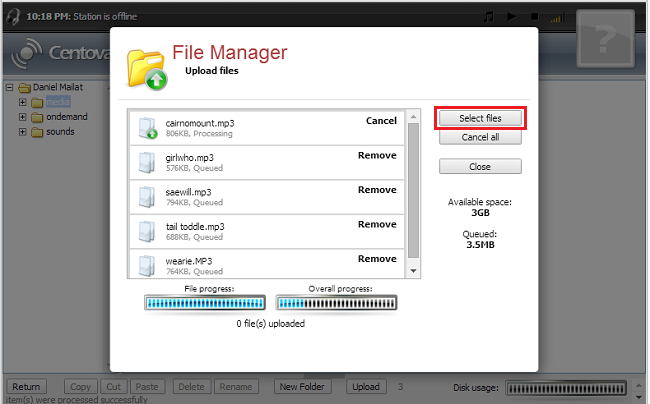
5
Após selecionar todos os arquivos que deseja em sua conta e a barra "Progresso geral" estiver completa, você pode fechar a janela do gerenciador de arquivos e clicar no botão "Retornar".
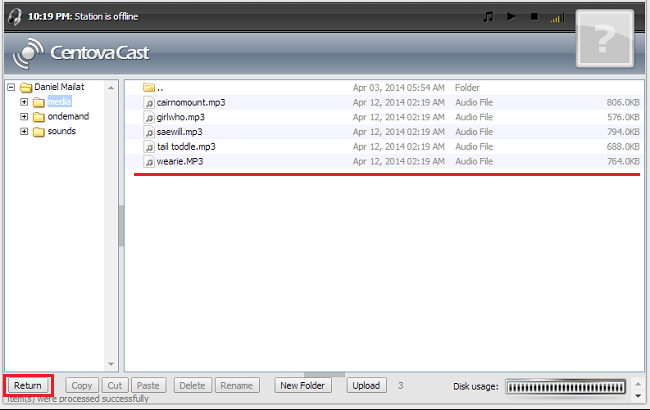
6
Agora que você está novamente no painel de controle principal da sua conta Auto-Dj, clique em "Mídia" na coluna da esquerda para começar a adicionar arquivos de música a uma lista de reprodução.
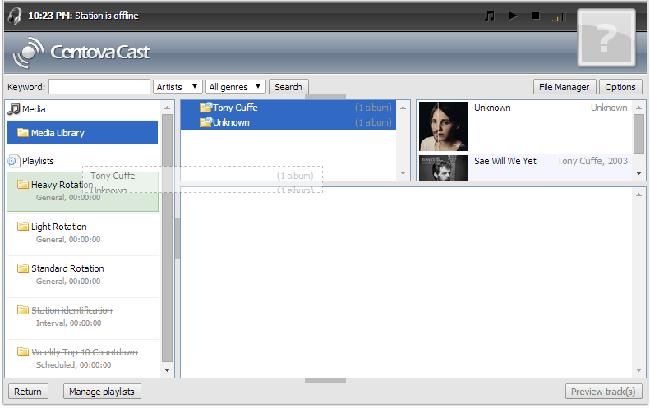
7
Após adicionar as músicas à lista de reprodução desejada, clique em "Voltar" novamente para retornar ao painel de controle principal. Nesta etapa, você precisa gerenciar suas listas de reprodução acessando "Listas de reprodução" na coluna à esquerda do painel.
Em seguida, ative a lista de reprodução que você configurou. Você pode desativar outras listas de reprodução que estejam ativadas e não estejam em uso.
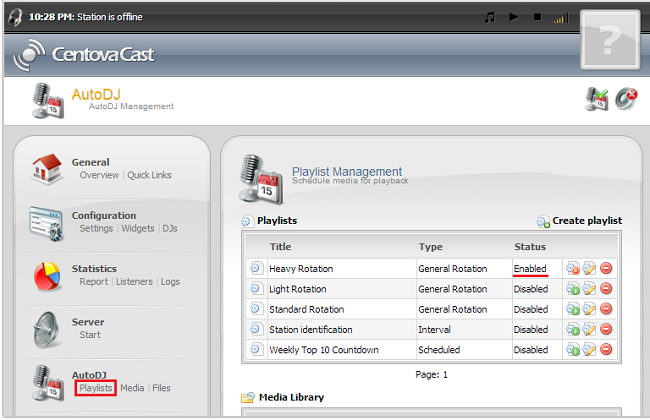
8
Se desejar alterar o nome da lista de reprodução ou fazer outras alterações, clique em "Editar lista de reprodução", como pode ser visto na imagem acima.
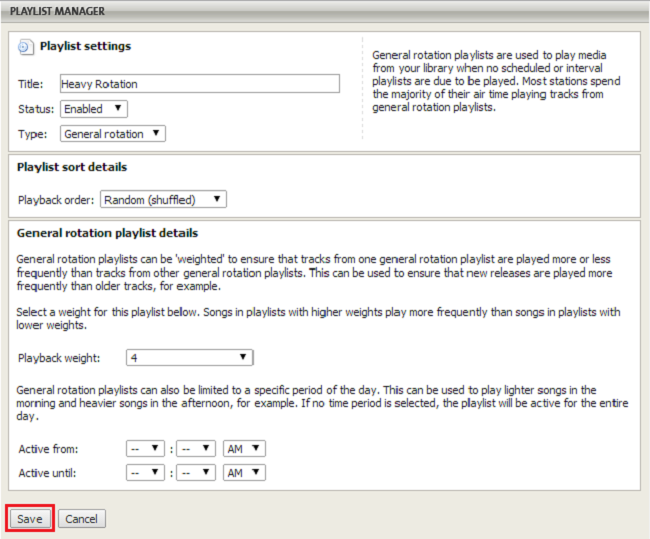
9
Após concluir a configuração da sua lista de reprodução, você pode iniciar o servidor à esquerda. Se a conta Auto-DJ ainda não estiver configurada para transmitir para o servidor SHOUTcast desejado, você pode acessar sua conta primcast.com, selecionar a conta Auto-DJ na lista suspensa na parte esquerda da página, clicar em "Atualizar" e, em seguida, em "Configurações".
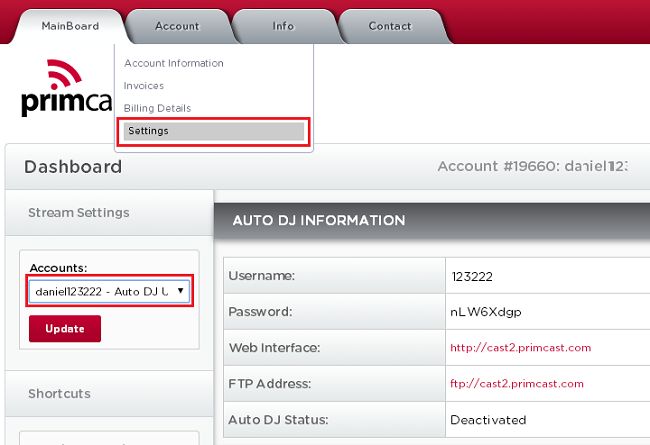
10
Se você possui uma conta SHOUTcast conosco, ela aparecerá na lista; caso contrário, você pode inserir os detalhes da sua estação e clicar em Aplicar.
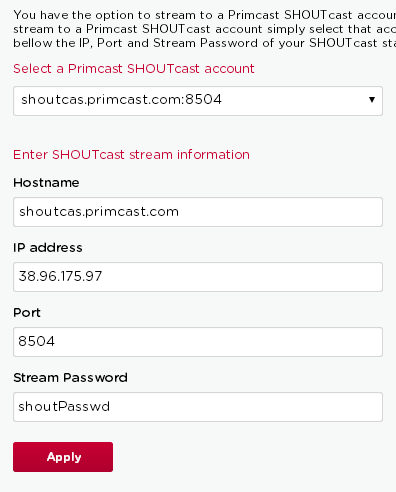
11
Após atualizar os detalhes do servidor SHOUTcast, você pode clicar em "Mainboard" e ativar o Auto-DJ.
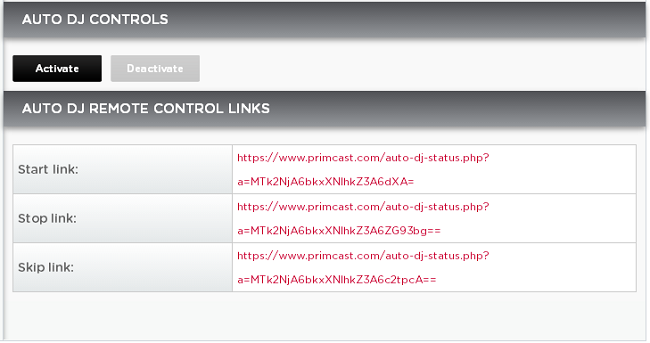
12
Seu servidor agora deve estar transmitindo suas faixas diretamente do nosso servidor Auto-DJ.